 【ソフト名】:MuseScore(ミューズスコア)
【ソフト名】:MuseScore(ミューズスコア)
【動作OS】:Windows XP, Vista, 7, 8
【機種】:汎用
【種類】:フリーソフト
【作者】: musescore.org
【インストール】有り
【ダウンロード先】直接DL
楽譜作成ソフトです。
| 機能一覧 |
| ・音符入力(全音符~64音符、連符) ・コード入力 ・ピッチベンドの設定 ・音量等の小節毎の設定、遅延値設定 ・Undo機能(Ver2) ・p,qコマンド対応(Veer2) |
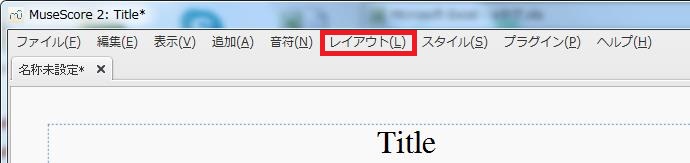 |
| ファイル、編集、表示、追加、音符、レイアウト、スタイル、プラグイン、ヘルプ |
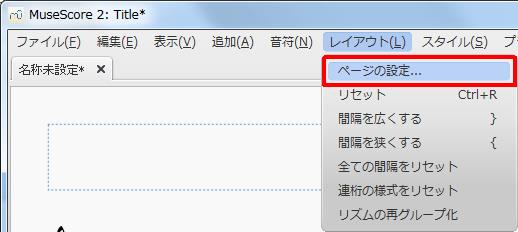 |
ページの設定 |
【ページの設定】目次
1、音符入力モード
2、臨時記号の自動補正
3、ページサイズ
4、スケール
5、単位
6、奇数ページの余白
7、偶数ページの余白
8、最初のページ番号
9、適用
【1、ページサイズ】
![楽譜作成ソフト「MuseScore」[ページ設定][ページサイズ]グループの[ページサイズ↓]コンボボックスをクリックして[ページサイズ]を選択します。](http://fs-t.biz/wp/wp-content/uploads/2018/11/image001-29.jpg)
[ページサイズ]グループの[ページサイズ↓]コンボボックスをクリックして[ページサイズ]を選択します。
| ページサイズ一覧 |
| [Custom] [A4] [B5] [Letter] [Legal] [Executive] [A0] [A1] [A2] [A3] [A5] [A6] [A7] [A8] [A9] [A10] [B0] [B1] [B2] [B3] [B4] [B6] [B7] [B8] [B9] [B10] [Comm10E] [DLE] [Folio] [Ledger] |
![楽譜作成ソフト「MuseScore」[ページ設定][ページサイズ]グループの[幅]スピンボックスをクリックします。](http://fs-t.biz/wp/wp-content/uploads/2018/11/image002-28.jpg)
[ページサイズ]グループの[幅]スピンボックスをクリックします。
ページサイズの幅を設定できます。
![楽譜作成ソフト「MuseScore」[ページ設定][ページサイズ]グループの[高さ]スピンボックスをクリックします。](http://fs-t.biz/wp/wp-content/uploads/2018/11/image003-28.jpg)
[ページサイズ]グループの[高さ]スピンボックスをクリックします。
ページサイズの高さを設定できます。
![楽譜作成ソフト「MuseScore」[ページ設定][ページサイズ]グループの[縦]オプションボタンをクリックします。](http://fs-t.biz/wp/wp-content/uploads/2018/11/image004-27.jpg)
[ページサイズ]グループの[縦]オプションボタンをクリックします。
ページサイズが縦に設定されます。
![楽譜作成ソフト「MuseScore」[ページ設定][ページサイズ]グループの[横]オプションボタンをオンにします。](http://fs-t.biz/wp/wp-content/uploads/2018/11/image005-27.jpg)
[ページサイズ]グループの[横]オプションボタンをオンにします。
ページサイズが横に設定されます。
![楽譜作成ソフト「MuseScore」[ページ設定][ページサイズ]グループの[両面印刷]チェックボックスをオンにします。](http://fs-t.biz/wp/wp-content/uploads/2018/11/image006-26.jpg)
[ページサイズ]グループの[両面印刷]チェックボックスをオンにします。
両面印刷設定ができます。
【2、スケール】
![楽譜作成ソフト「MuseScore」[ページ設定][スケール]グループの[譜表のスペース(sp)]スピンボックスをクリックします。](http://fs-t.biz/wp/wp-content/uploads/2018/11/image007-26.jpg)
[スケール]グループの[譜表のスペース(sp)]スピンボックスをクリックします。
スケールの譜表のスペースを設定できます。
【3、単位】
![楽譜作成ソフト「MuseScore」[ページ設定][単位]グループの[inch]オプションボタンをオンにします。](http://fs-t.biz/wp/wp-content/uploads/2018/11/image008-26.jpg)
[単位]グループの[inch]オプションボタンをオンにします。
単位がinchに変更されます。
![楽譜作成ソフト「MuseScore」[ページ設定][単位]グループの[mm]オプションボタンをオンにします。](http://fs-t.biz/wp/wp-content/uploads/2018/11/image009-26.jpg)
[単位]グループの[mm]オプションボタンをオンにします。
単位がmmに変更されます。
【4、奇数ページの余白】
![楽譜作成ソフト「MuseScore」[ページ設定][奇数ページの余白]グループの[奇数ページの余白]スピンボックスをクリックします。](http://fs-t.biz/wp/wp-content/uploads/2018/11/image010-26.jpg)
[奇数ページの余白]グループの[奇数ページの余白]スピンボックスをクリックします。
奇数ページの上の余白を設定できます。
![楽譜作成ソフト「MuseScore」[ページ設定][奇数ページの余白]グループの[奇数ページの余白]スピンボックスをクリックします。](http://fs-t.biz/wp/wp-content/uploads/2018/11/image011-26.jpg)
[奇数ページの余白]グループの[奇数ページの余白]スピンボックスをクリックします。
奇数ページの左の余白を設定できます。
![楽譜作成ソフト「MuseScore」[ページ設定][奇数ページの余白]グループの[奇数ページの余白]スピンボックスをクリックします。](http://fs-t.biz/wp/wp-content/uploads/2018/11/image012-26.jpg)
[奇数ページの余白]グループの[奇数ページの余白]スピンボックスをクリックします。
奇数ページの右の余白を設定できます。
![楽譜作成ソフト「MuseScore」[ページ設定][奇数ページの余白]グループの[奇数ページの余白]スピンボックスをクリックします。](http://fs-t.biz/wp/wp-content/uploads/2018/11/image013-25.jpg)
[奇数ページの余白]グループの[奇数ページの余白]スピンボックスをクリックします。
奇数ページの下の余白を設定できます。
【5、偶数ページの余白】
![楽譜作成ソフト「MuseScore」[ページ設定][偶数ページの余白]グループの[偶数ページの余白]スピンボックスをクリックします。](http://fs-t.biz/wp/wp-content/uploads/2018/11/image014-25.jpg)
[偶数ページの余白]グループの[偶数ページの余白]スピンボックスをクリックします。
偶数ページの上の余白を設定できます。
![楽譜作成ソフト「MuseScore」[ページ設定][偶数ページの余白]グループの[偶数ページの余白]スピンボックスをクリックします。](http://fs-t.biz/wp/wp-content/uploads/2018/11/image015-24.jpg)
[偶数ページの余白]グループの[偶数ページの余白]スピンボックスをクリックします。
偶数ページの左の余白を設定できます。
![楽譜作成ソフト「MuseScore」[ページ設定][偶数ページの余白]グループの[偶数ページの余白]スピンボックスをクリックします。](http://fs-t.biz/wp/wp-content/uploads/2018/11/image016-24.jpg)
[偶数ページの余白]グループの[偶数ページの余白]スピンボックスをクリックします。
偶数ページの右の余白を設定できます。
![楽譜作成ソフト「MuseScore」[ページ設定][偶数ページの余白]グループの[偶数ページの余白]スピンボックスをクリックします。](http://fs-t.biz/wp/wp-content/uploads/2018/11/image017-24.jpg)
[偶数ページの余白]グループの[偶数ページの余白]スピンボックスをクリックします。
偶数ページの下の余白を設定できます。
【6、最初のページ番号】
![楽譜作成ソフト「MuseScore」[ページ設定][最初のページ番号]スピンボックスをクリックします。](http://fs-t.biz/wp/wp-content/uploads/2018/11/image018-23.jpg)
[最初のページ番号]スピンボックスをクリックします。
最初のページを設定できます。
【7、適用】
![楽譜作成ソフト「MuseScore」[ページ設定][適用Enter]ボタンから[ページの設定]ダイアログまでマウスをドラッグします。](http://fs-t.biz/wp/wp-content/uploads/2018/11/image019-22.jpg)
[ページの設定]グループの[適用Enter]ボタンをクリックします。
設定が適応されます。
